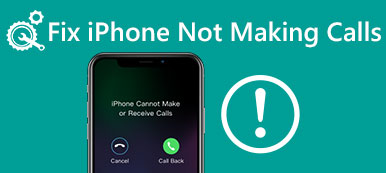Det er irriterende, når din iPhone modtager kontinuerlige opkald fra en marketingmedarbejder. Hvis du er blevet plaget af generende opkaldere eller blot har brug for noget personlig tid, kan du blokere et nummer på din iPhone. Nummerblokeringsfunktionen er blevet introduceret i iOS 7 og senere versioner. Bare opdater iOS for at drage fordel af funktionen.
Uanset om du vil blokerer et nummer på din iPhone, flere kontakter, et ukendt nummer eller endda slette det blokerede nummer på iPhone for at beskytte din private. Hvad du skal gøre er at følge processen med artiklen for at have en tid stille med lethed.
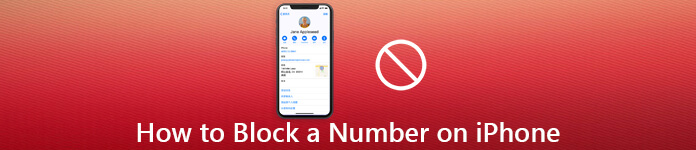
- Del 1: Sådan blokeres et kontaktnummer på iPhone
- Del 2: Sådan blokeres et ukendt nummer på iPhone
- Del 3: Sådan slettes blokerede numre på iPhone
Del 1: Sådan blokeres et kontaktnummer på iPhone
Apple har introduceret nummerblokeringsfunktionen i iOS siden 2013. Så du kan permanent blokere et nummer og slette det på din iPhone uden ekstra apps.
Sådan blokeres et enkelt nummer på iPhone
Hvis du bare har brug for at blokere et nummer inden for dine kontakter på din iPhone, kan du blot bruge standardmetoden til at forhindre opkald fra nummeret igen som nedenfor.
Trin 1Åbn den oprindelige telefonapp på din iPhone. Gå til “Kontakt os”-Fanen nederst på skærmen.
Trin 2Rul ned og find det kontaktnummer, du vil blokere på din iPhone. Åbn det på detaljeskærm.
Trin 3Tryk på "Bloker denne Caller”Valgmulighed og vælg“blok Kontakt”Når du bliver bedt om det.
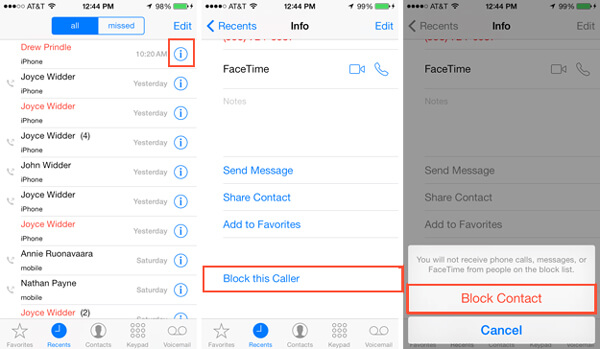
Sådan blokeres flere numre på iPhone
Når du har brug for at blokere flere numre på din iPhone 15/14/13/12/11/XR/X/8/7/6, kan du også tilføje snesevis af kontakter til "Opkaldsblokering og identifikation" på din iPhone som under.
Trin 1Kør appen "Indstillinger" fra din startskærm, tryk på dit navn og gå til "Telefon"> "Opkaldsblokering og identifikation".
Trin 2Tryk på "blok Kontakt”For at åbne kontaktlisten i din telefonapp.
Trin 3Tryk derefter på hver kontakt, du har til hensigt at blokere for at føje dem til den blokerede kontaktliste.
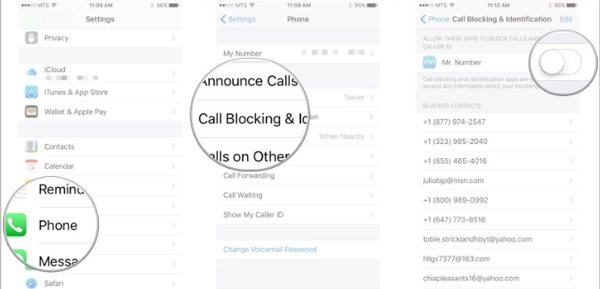
Bemærk: Ud over den oprindelige nummerblokeringsfunktion kan du også bruge en tredjeparts-app, som separat kan blokere et nummer for telefonopkald, FaceTime, besked og mere på din iPhone.
Du kan også find de blokerede numre på iPhohe via indstillingerne.
Del 2: Sådan blokeres et ukendt nummer på iPhone
Hvordan blokerer du et ukendt nummer og sletter det på din iPhone? For at stoppe med at modtage ukendte opkald eller beskeder, kan du følge metoderne til at konfigurere blokeringsfunktionerne som nedenfor.
Sådan blokeres et ukendt nummer på iPhone med appen Telefon
Når du løbende modtager opkald fra et ukendt nummer, kan du blot gå til “recents”I din telefonapp for at blokere opkald fra det ukendte nummer på din iPhone.
Trin 1Start telefonappen fra din startskærm, og gå til fanen "Seneste" fra bunden for at få vist alle numre.
Trin 2Find det telefonnummer, du vil blokere, og tryk derefter på knappen "I" ved siden af telefonnummeret.
Trin 3Tryk på "Bloker denne Caller”Og bekræft for at blokere nummeret på iPhone med“ Bloker kontakt ”for at bekræfte det. For at undgå tab af data kan du backup kontakter først.
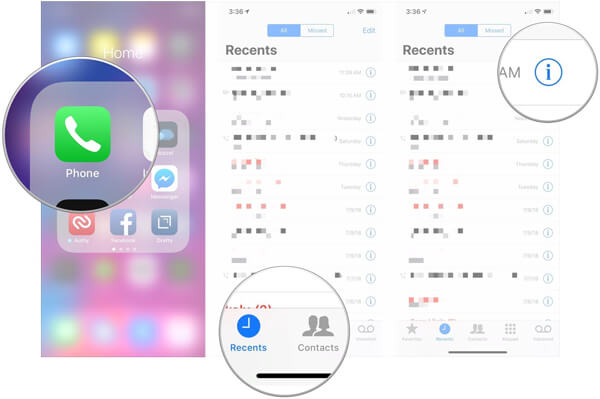
Sådan blokeres et ukendt nummer på iPhone i appen Meddelelser
Hvad med spam fra et ukendt nummer på din iPhone? I stedet for telefonopkald, skal du også blokere et nummer på din iPhone for alle spams som nedenfor.
Trin 1Kør din "Beskeder" -app og find den besked, der sendes med telefonnummeret skal blokere.
Trin 2Tryk på knappen "I" i øverste højre side for at åbne skærmbilledet Detaljer.
Trin 3Tryk på telefonnummeret, så får du vist den næste skærm.
Trin 4Vælg nu "Bloker denne opkald" og tryk på "Bloker kontakt", hvis du bliver bedt om det.
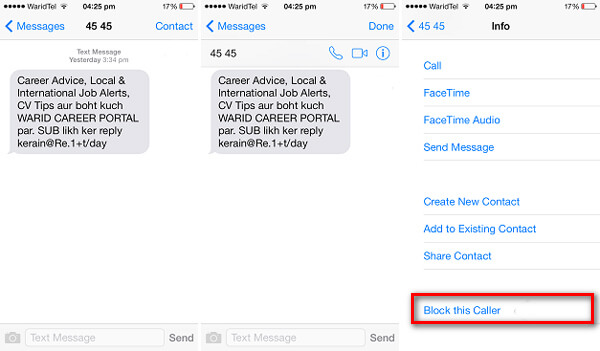
Bemærk: Du kan også blokere ukendte numre i appen "Indstillinger". Når du vil fjerne blokeringen af et nummer på iPhone 6 eller andre modeller, skal du gå til "Indstillinger"> "Telefon"> "Opkaldsblokering og identifikation", trykke på "Rediger" og trykke på den røde cirkelknap. For at blokere et nummer på de gamle iPhone-typer skal du jailbreak din enhed.
Del 3: Sådan slettes blokerede numre på iPhone
De chikanerende telefonopkald er ikke kun irriterende, men også meget farlige. Nogle gange kan dine personlige oplysninger og andet privatliv lækkes på iPhone på grund af de chikanerende telefonnumre. For at blokere et nummer og slette det, iPhone Eraser er en one-stop-løsning til at fjerne alle blokerede numre på iPhone.
- Slet alle personlige oplysninger, inklusive blokerede numre.
- Fjern beskeder, opkaldshistorik og mere relateret til numrene.
- Brug avanceret teknologi til at slette blokerede numre på iPhone.
- Tilbyde tre sletningsniveauer for at imødekomme forskellige krav.
- Tilgængelig til iPhone 15/14/13/12/11/XR/XS/X/8/7 og tidligere.
Sådan slettes blokerede numre på iPhone
Trin 1Slut iPhone til iPhone Eraser
Gratis download iPhone Eraser og installer den på din computer. Tilslut din iPhone til din computer med et UBS-kabel. Når softwaren er startet fra dit skrivebord, vil din enhed blive opdaget.

Trin 2Vælg et korrekt sletningsniveau
Der er tre sletningsniveauer, Lav, Medium og Høj. Vælg den rigtige baseret på dine krav, og klik på “OK”-Knappen for at slette de blokerede numre på iPhone.

Trin 3Slet blokerede numre med et enkelt klik
Klik på "Starten”-Knappen for at starte sletning af blokerede numre på din iPhone. Når det er gjort, skal du frakoble din iPhone og afslutte softwaren. Nu kan du bruge din iPhone som en ny enhed.

Bemærk: Husk, at iPhone Eraser sletter alle personlige data og indstillinger på din iPhone, uanset hvilket slettingsniveau du vælger. Det anbefales, at du skal lav en sikkerhedskopi med iCloud eller iTunes, før du sletter bloknumre på din iPhone.
Konklusion
Artiklen deler metoderne om hvordan man blokerer et nummer på din iPhone, uanset om det gemmes som en kontakt eller ej. Når du er nødt til at fjerne og slette de ukendte opkald og meddelelser på iPhone helt, er iPhone Eraser altid en dejlig mulighed, du kan tage i betragtning.



 iPhone Data Recovery
iPhone Data Recovery iOS System Recovery
iOS System Recovery iOS Data Backup & Restore
iOS Data Backup & Restore IOS Screen Recorder
IOS Screen Recorder MobieTrans
MobieTrans iPhone Overførsel
iPhone Overførsel iPhone Eraser
iPhone Eraser WhatsApp-overførsel
WhatsApp-overførsel iOS Unlocker
iOS Unlocker Gratis HEIC Converter
Gratis HEIC Converter iPhone Location Changer
iPhone Location Changer Android Data Recovery
Android Data Recovery Broken Android Data Extraction
Broken Android Data Extraction Android Data Backup & Gendan
Android Data Backup & Gendan Telefonoverførsel
Telefonoverførsel Data Recovery
Data Recovery Blu-ray afspiller
Blu-ray afspiller Mac Cleaner
Mac Cleaner DVD Creator
DVD Creator PDF Converter Ultimate
PDF Converter Ultimate Windows Password Reset
Windows Password Reset Telefon spejl
Telefon spejl Video Converter Ultimate
Video Converter Ultimate video editor
video editor Screen Recorder
Screen Recorder PPT til Video Converter
PPT til Video Converter Slideshow Maker
Slideshow Maker Gratis Video Converter
Gratis Video Converter Gratis Screen Recorder
Gratis Screen Recorder Gratis HEIC Converter
Gratis HEIC Converter Gratis videokompressor
Gratis videokompressor Gratis PDF-kompressor
Gratis PDF-kompressor Gratis Audio Converter
Gratis Audio Converter Gratis lydoptager
Gratis lydoptager Gratis Video Joiner
Gratis Video Joiner Gratis billedkompressor
Gratis billedkompressor Gratis baggrundsviskelæder
Gratis baggrundsviskelæder Gratis billedopskalere
Gratis billedopskalere Gratis vandmærkefjerner
Gratis vandmærkefjerner iPhone Screen Lock
iPhone Screen Lock Puslespil Cube
Puslespil Cube